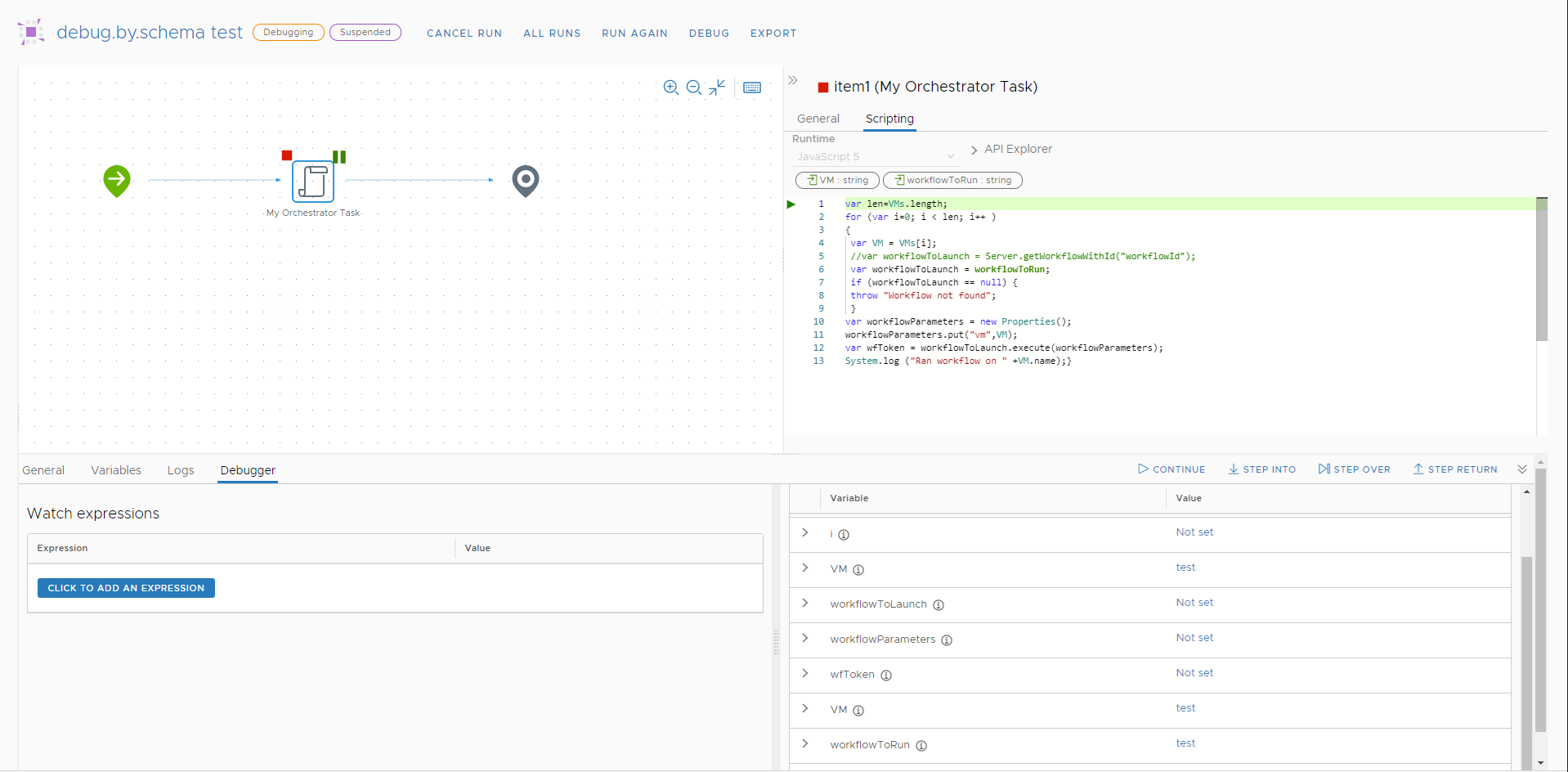Como diseñador de flujos de trabajo, puede depurar elementos de esquema individuales.
Procedimiento
- Inicie sesión en Automation Orchestrator Client.
- Desplácese hasta Biblioteca > Flujos de trabajo y seleccione su flujo de trabajo.
- Seleccione la pestaña Esquema.
- Seleccione el elemento de flujo de trabajo que desee depurar y haga clic en el botón de depuración situado en la parte superior izquierda del elemento.
Nota: Al agregar un punto de interrupción a un elemento de esquema Elemento de flujo de trabajo, puede depurar los flujos de trabajo secundarios directamente desde el flujo de trabajo principal. Cuando el depurador llegue al elemento de esquema Elemento de flujo de trabajo, abra la vista de esquema del flujo de trabajo secundario.
- Repítalo para los otros elementos de esquema que desee depurar.
- Haga clic en Depurar.
- Introduzca los valores de parámetros de entrada solicitados y haga clic en Ejecutar.
Comenzará entonces la ejecución del flujo de trabajo y se suspenderá cuando el depurador llegue a un elemento de esquema con un punto de interrupción.
- Cuando se encuentre en un punto de interrupción, seleccione una de las siguientes opciones:
Opción Descripción Continuar Reanuda la ejecución del flujo de trabajo hasta que se alcanza otro punto de interrupción o finaliza la ejecución del flujo de trabajo. Entrar Entre en la función de flujo de trabajo actual. Si el depurador no puede avanzar en la línea actual de la función, realizará una operación de Paso a paso por procedimientos. Ignorar El depurador continuará en la siguiente línea de la función actual. Valor devuelto del paso El depurador entra en la línea que se realizará cuando se devuelva la función actual. - (opcional) En la pestaña Variables, edite el valor de las variables del flujo de trabajo.